¿Cómo generar números aleatorios en Excel evitando que se repitan? - Funciones
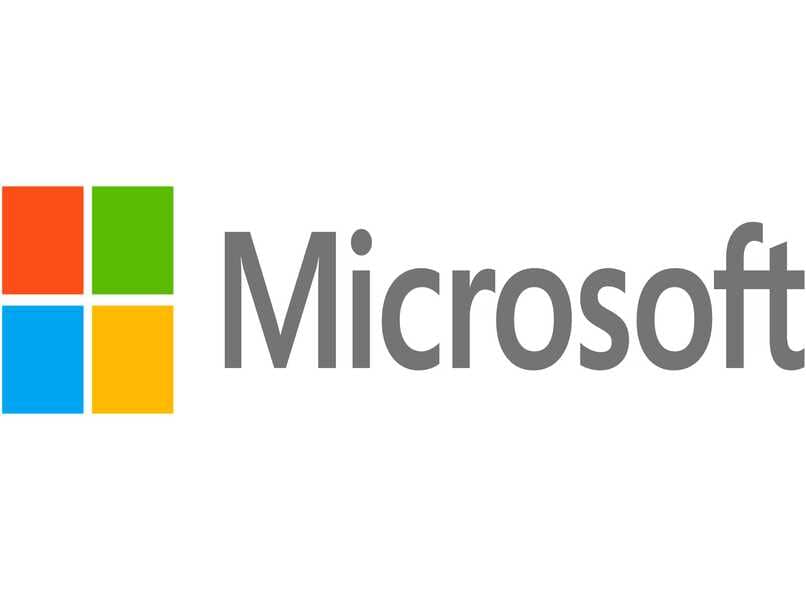
Excel permite que logres efectuar diferentes funciones en él, las cuales pueden variar entre unas de matemática, estadística, financieras, literarias, y otras más. Aunque también es posible calcular el total en una tabla y generar números aleatorios con base en dichas fórmulas. Por ende, nosotros te explicaremos cómo puedes hacer para que logres esto. Mejor aún, sin que se repitan los números obtenidos, así que presta atención.
¿De qué manera funciona la herramienta de Excel 'ALEATORIO' y 'JERARQUÍA'?
El programa creado por Microsoft Office de hojas de cálculo te permite generar números al azar sin necesidad de que haya duplicados. Para ello, será necesario que se aplique tanto la función imprevisible como la de jerarquía, con la finalidad de que se logre el objetivo de estos parámetros.
El método aleatorio o random hace que se obtengan diferentes estimaciones en un rango que estipulamos allí mismo. Por lo que no se enfoca en que se repitan, sino en darlas sin un orden en particular. Mientras que, la función de jerarquía hace que se estipule un criterio para jerarquizar de una forma en específico los datos, lo que evita que se repitan.
De esta manera es mucho mejor saber cómo funcionan cada una de estas dos partes del programa. Y debes aprender a utilizarlas de manera simultánea. Con ello podrás entonces hacer que existan valores sin necesidad de que se repitan.
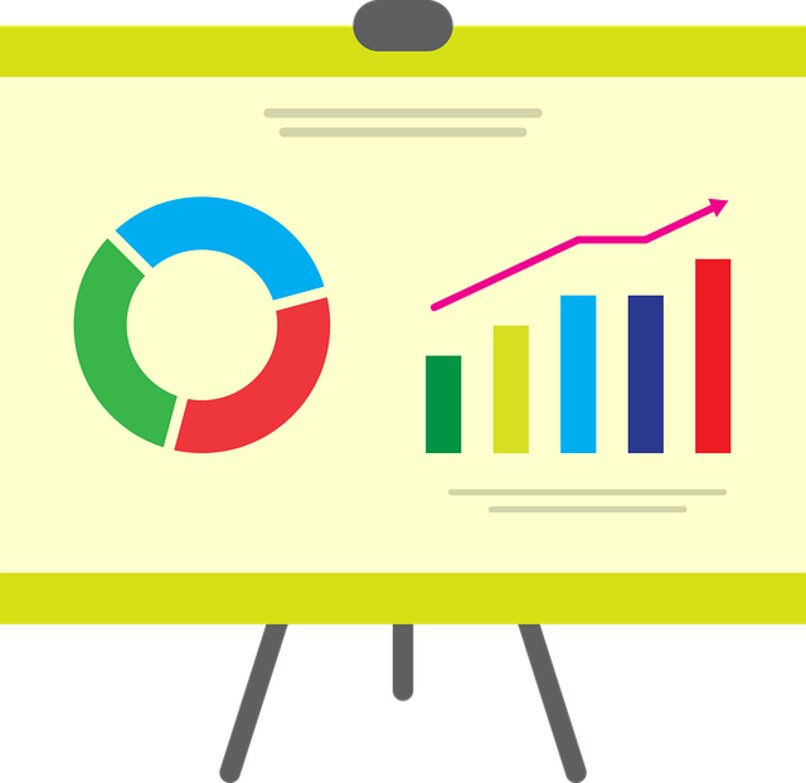
¿Qué pasos debes seguir para aplicar una función de Excel y generar números aleatorios?
Con este programa podrás calcular fechas de vencimiento, así como también obtener cifras al azar. Aquí puedes tener algunos métodos simples (como activar el modo oscuro de Office). En las funciones del programa se puede utilizar la de aleatorio, pero también la de jerarquía. En cualquiera de los dos casos será muy sencillo que lo ejecutes. Aunque debes saber cómo aplicarlo y aquí te enseñaremos.
Usando la función ALEATORIO
La ejecución al azar te permite que se generen datos sin un orden específico. Solo debes escribir la fórmula que sería =ALEATORIO() y oprimes Enter. De manera automática aparecen los datos. Cada uno de estos serán menores a 1 y si presionas en la casilla dónde colocaste la función. Y arrastras el cuadro verde de la esquina inferior derecha, se duplicará por las otras celdas.
Sin embargo, en caso de que no tengas la versión de Excel en español. Significa que no te saldrá dicha función así escrita, sino que será la palabra al azar. Por ende, la fórmula quedaría de la siguiente manera =RAND() y así se generan también de forma imprevisible.
Ahora bien, si deseas que los valores se obtengan en un rango de números específico. Como por ejemplo del 1 al 10 o más de ello, se requiere aplicar otra función. También se llama al azar, pero es con el rango que asignes. La fórmula sería =ALEATORIO. ENTRE y al dar doble clic allí, te sale para introducir el valor mínimo y el máximo, separados por punto y coma (;).

Una vez hayas logrado definir estas dos variables. Presionas en la tecla Enter y de inmediato se refleja una cifra aleatoria en el rango señalado. De igual manera, puedes extender la fórmula para que te salgan más valores en la hoja del programa.
Con la función JERARQUÍA
Con el procedimiento que se te describió en el apartado anterior, pudiste obtener los números aleatorios, ya sea en un rango fijado o no. No obstante, en cualquiera de los dos casos señalados no será posible que se generen los valores sin que se repitan, ya que no se les ha indicado el criterio.
Por ello, es necesario colocar una columna al lado de la de los números aleatorios y así se pueda entonces generar una nueva lista de ellos, pero sin que se repita. En este caso, debes copiar la función de categoría que sale en el programa de Excel. En realidad existen dos: la que se muestra tal cual y la otra que dice 'jerarquía.eqv' cualquiera que te salga opera igual.
En la columna nueva, colocas la función, luego deberás elegir la celda de la primera cantidad al azar, posterior a ello sitúas punto y coma (;). Se te pide un valor, así que sombras por completo las cifras imprevisibles y marcas F4 tanto al inicio y al final del rango. Por último, agregas de nuevo (;) y colocas 1 o 0 y das enter. La fórmula quedaría así =JERARQUÍA. EQV(B2;$B$2:$B$17;1), arrastras y se repite en las demás.
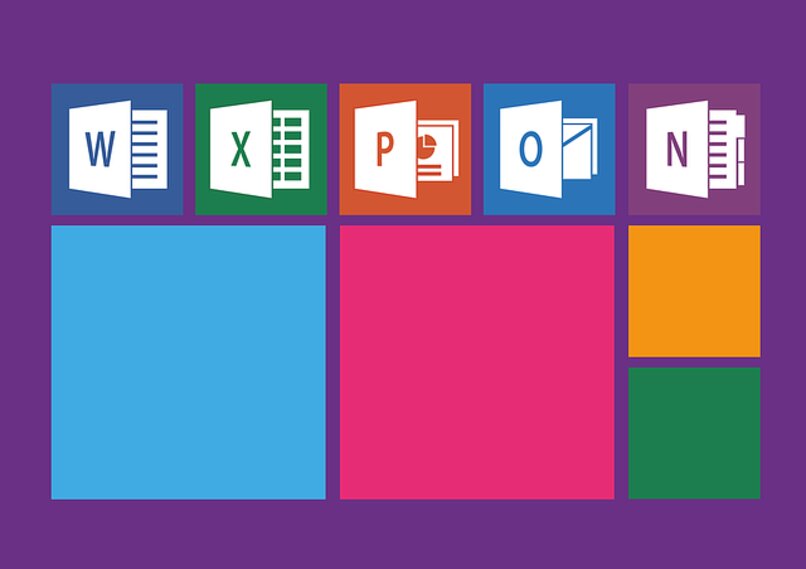
¿Cuál es el procedimiento para crear un botón de números aleatorios automáticos?
Si deseas que se haga de forma instantánea, entonces podrías sistematizar la creación de cifras al azar por medio de macros en Excel. Lo primero que debes hacer es tener ejecutadas las dos fórmulas que ya te dijimos (pasar los datos del block también funciona), tanto la de aleatorio como la de jerarquía y así no salgan repetidos.
Posterior a ello, insertas la figura que deseas para el botón. Luego vas a la pestaña de vista de la cinta de herramientas y vas a macros, después grabar grande. Seleccionas lo que vayas a registrar, que sería la función de números aleatorios sin repetir. Seguido, de haber hecho esto, entonces esperas a que se guarde y terminas el proceso cuando dejes de grabar el macro. Se requiere insertarlo al botón diseñado y listo, lo oprimes para obtener números aleatorios.